Las siguientes instrucciones te ayudarán a tomar asistencia a los alumnos usando Moodle. Todos los cursos que tengas en Moodle ya cuentan con esta herramienta.
El proceso a seguir, a grandes rasgos es:
- Crear una sesión (clase)
- Tomar asistencia (por ti o los alumnos)
- Descargar el reporte
Instrucciones para tomar asistencia
Para comenzar, ingresa a Moodle y dirígete al curso para el cual tomarás asistencia. Ya dentro del curso, presiona el enlace Añadir una actividad o recurso.
Eso mostrará el recuadro para agregar actividades. Localiza la actividad llamada Asistencia (Attendance), elígela y presiona el botón Agregar.
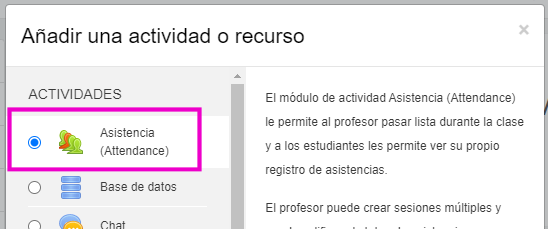
Se te mostrará la página de creación de actividad. No es necesario hacer nada en este paso, más de presionar el botón de Guardar cambios y mostrar al final de la página.
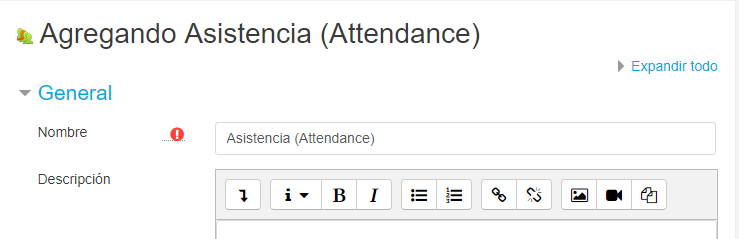
Una vez agregada la actividad de asistencia, deberás añadir una sesión para cada clase presencia/virtual que tengas. Sólo se necesita una actividad y dentro de ella se ponen todas las sesiones. Para agregar una sesión, presiona la pestaña Añadir sesión.
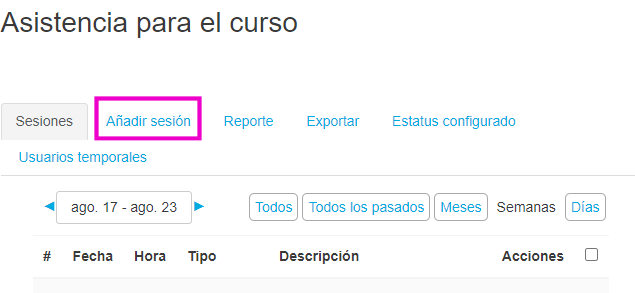
Al añadir una sesión debes colocar la fecha de ésta, la hora de inicio y fin. Puedes marcar la opción de Permitir a los estudiantes grabar su propia asistencia, lo cuál facilita que no seas tú quien toma la asistencia uno a uno, sino sean ellos quien la marquen. De todas formas deberás validarlo.
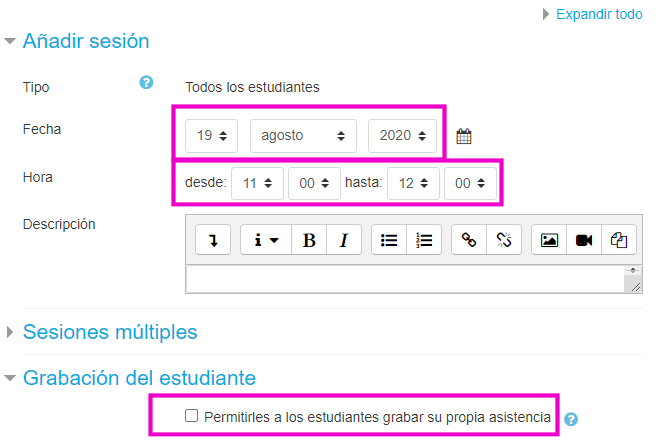
Una vez añadida la sesión, presiona el botón de Play (triángulo) para comenzar a registrar la asistencia.
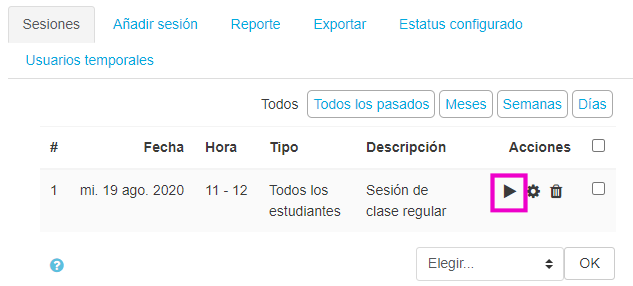
Al registrar asistencias, verás listados a todos los alumnos de ese curso y cuatro opciones posibles de asistencia: Presente (P), Tarde (L), Permiso (E), Ausente (A). Marca uno a uno los alumnos con el estado correspondiente de su asistencia. Una vez terminado, presiona el botón Guardar Asistencia, al final de la página.
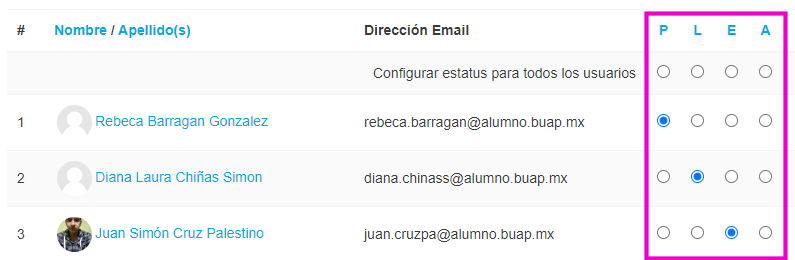
Eso es todo para tomar la asistencia. Si requieres consultarla, puedes ver el reporte en línea con la pestaña Reporte o descargar el concentrado en Excel con la pestaña Exportar. Pruébalos para familiarizarte con el formato. Los alumnos también tienen acceso a ver sus propias asistencias y no las de sus compañeros.
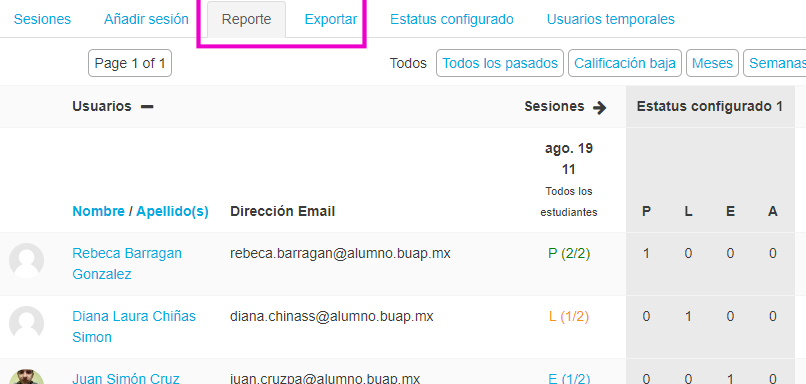
Fin






